pc 좀 만져본 사람들이야 알아서 한다지만, 대부분은 자동ip(공유기 내부ip)의 경우, 때때로 로컬PC로의 어플리케이션(APP) 연결에 문제가 될 수 도 있습니다.
(실제 대부분 사람들은 자동으로 설정된 기본값을 사용할 것입니다)
"스마트폰 앱" 사용시 "PC로의 무선 전송"이 때때로 필요해지는데, 만약 자신의 PC ip가 자동(랜덤)이라면 꽤나 피곤할 것입니다.
nplayer를 예로 들면, 로컬 프로 파일을 작성해서 접속하면 랜덤으로 내부 PC ip가 자주 바뀌게 될 것이고 그것에 맞춰 계속 수정해야 하는 번거로운 일이 벌어지는 것이죠.
(비슷하게, 아이폰 "파일"앱에서 무선 전송도 똑같은 이유가 생길 것입니다)
다음은, 많이 사용하는 ipTime 공유기의 사설ip를 고정하는 법을 알아
보겠습니다.
(번호 순서대로만 따라 하면 될 것입니다)
살펴 보시죠.

|
|
자신의 PC 네트워크 속성을 열어, 현재 할당된 ip주소를 확인합니다. |
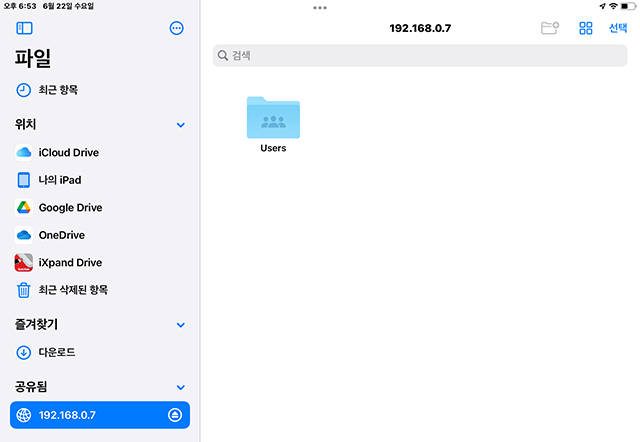
|
|
아이폰 / 아이패드에서 파일앱 "로컬" 서버로의 IP가 고정이 되어야 매번 귀찮음이 없어집니다. |
 |
이런 방법이 여전히 동작하려면, 내 pc ip가 고정이 되어야 합니다. (사진앱에서 내 pc로의 전송) |
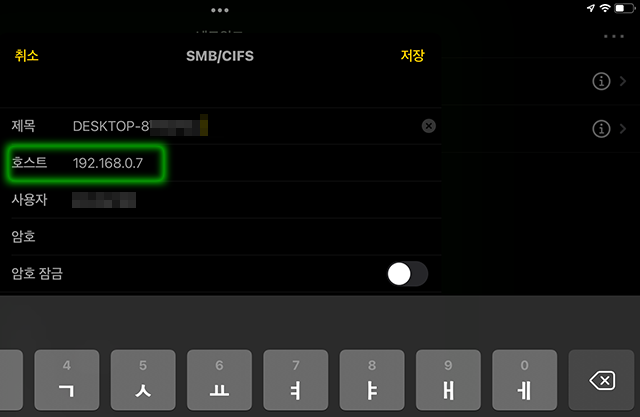
|
|
nPlayer도 마찬가집니다. (고정 ip가 되어야 이 작업이 순조롭게 됩니다) [기타] 링크 : 아이튠즈 없이 "파일앱"을 이용한 내PC와 내 아이폰/아이패드 파일 보내고 받기(저장 공간에 넣기). 링크 : nplayer 사용자/암호 없이 내PC SMB 접근 설정하기와, "Broken pipe" 오류와 "무한 암호 요청" 해결법. |
이 영상은 유튜브에서 1440p로 확인할 수 있습니다.
이 영상은 유튜브에서 1440p로 확인할 수 있습니다.






댓글 없음:
댓글 쓰기
소중한 의견, 가급적 빠른 답변을 드리겠습니다.